このページでは、Googleカレンダー Android版で予定(スケジュール)にファイルを添付する方法を解説します。
Googleカレンダーの新規作成か編集の画面で、「添付ファイルを追加」をタップします。
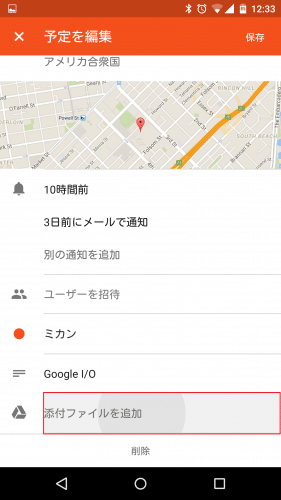
添付できるファイルは、Googleドライブに保存されているファイルのみです。Android端末に保存しているファイルを添付することはできません。
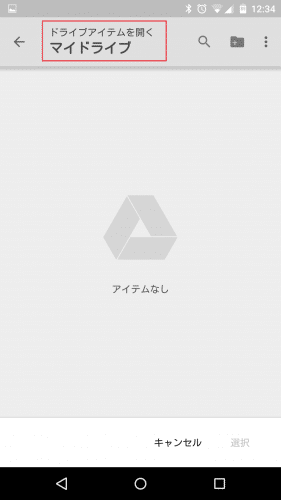
Googleドライブにファイルをアップロードした後、ファイルをタップして選びます。
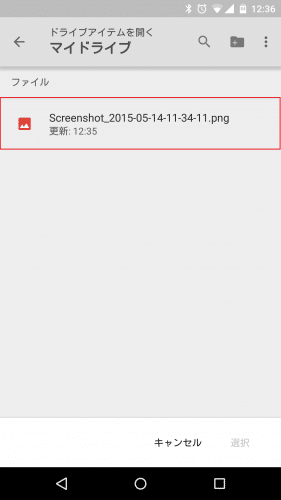
「選択」をタップします。
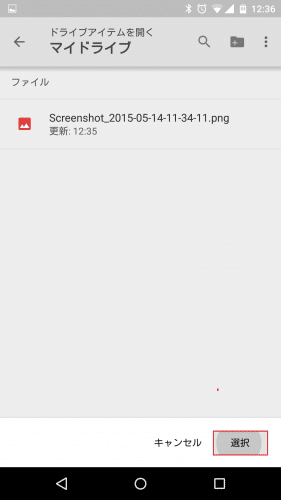
Googleカレンダーの予定にファイルが添付されました。添付が終わったら忘れずに「保存」をタップしておきましょう。
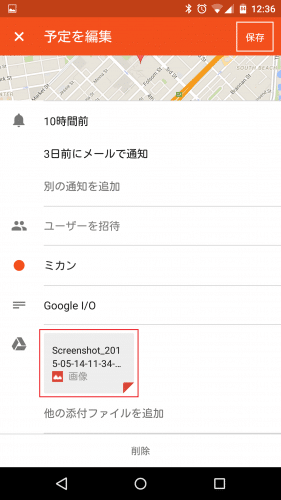
Googleカレンダーの予定の詳細にも添付ファイルが表示されています。

Googleカレンダーのファイル添付機能は、Googleドライブに保存されているファイルしか添付できないのが残念ですが、Googleドライブを使っているなら便利ですね。
今後Android端末に保存されているファイルもGoogleカレンダーの予定に添付できるようになれば、より便利に使えると思います。
Googleカレンダー Android版で予定(スケジュール)にファイルを添付する方法は以上です。
なお、Googleカレンダー Android版で予定にファイルを添付する方法以外の使い方に関する詳細はGoogleカレンダー(グーグルカレンダー) Android版の使い方まとめ。を参照してください。